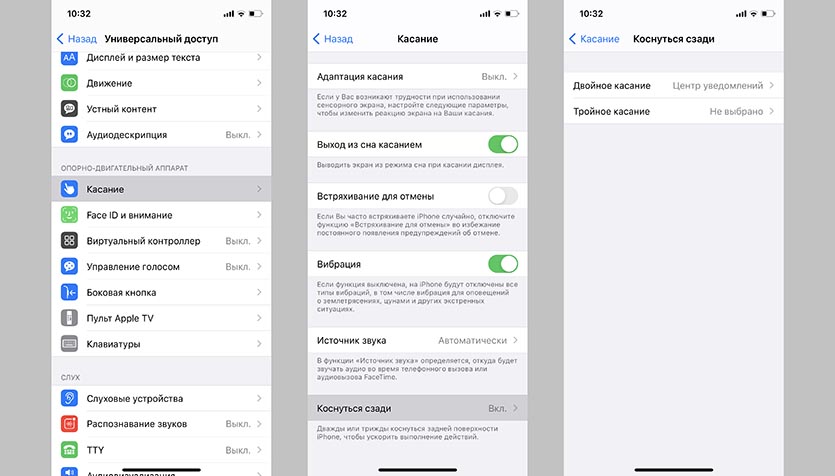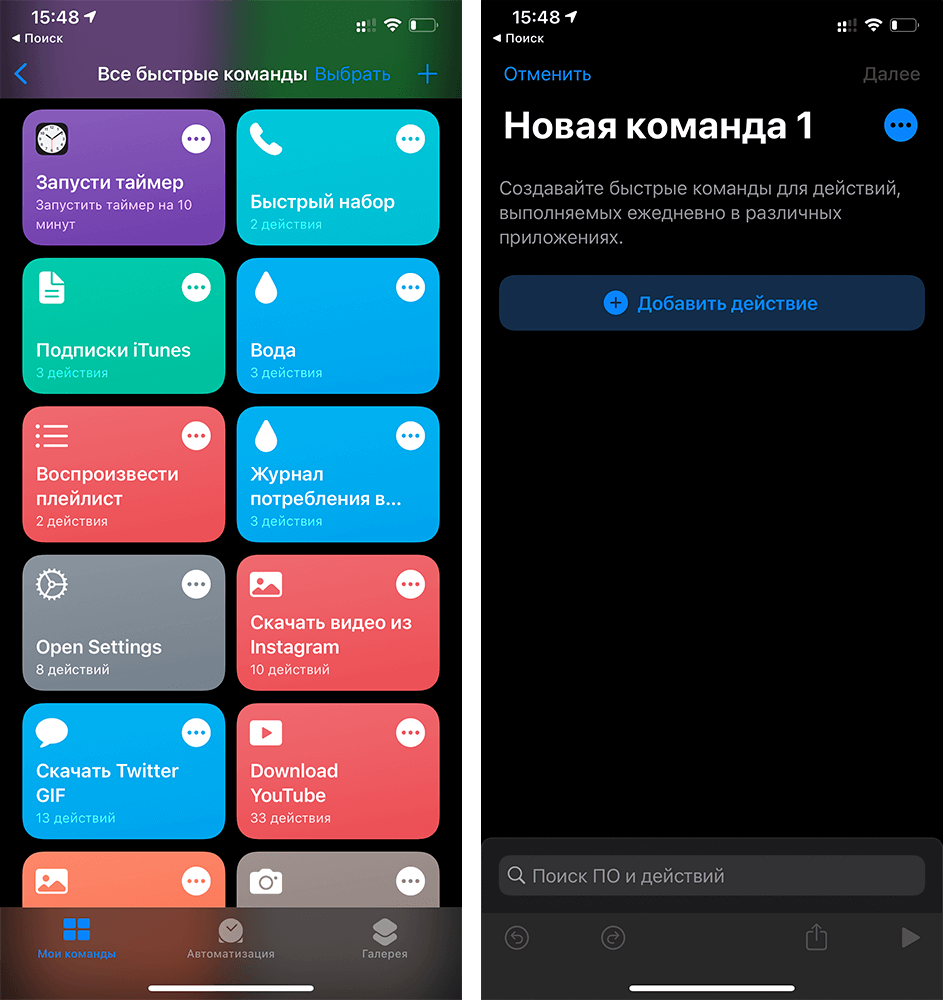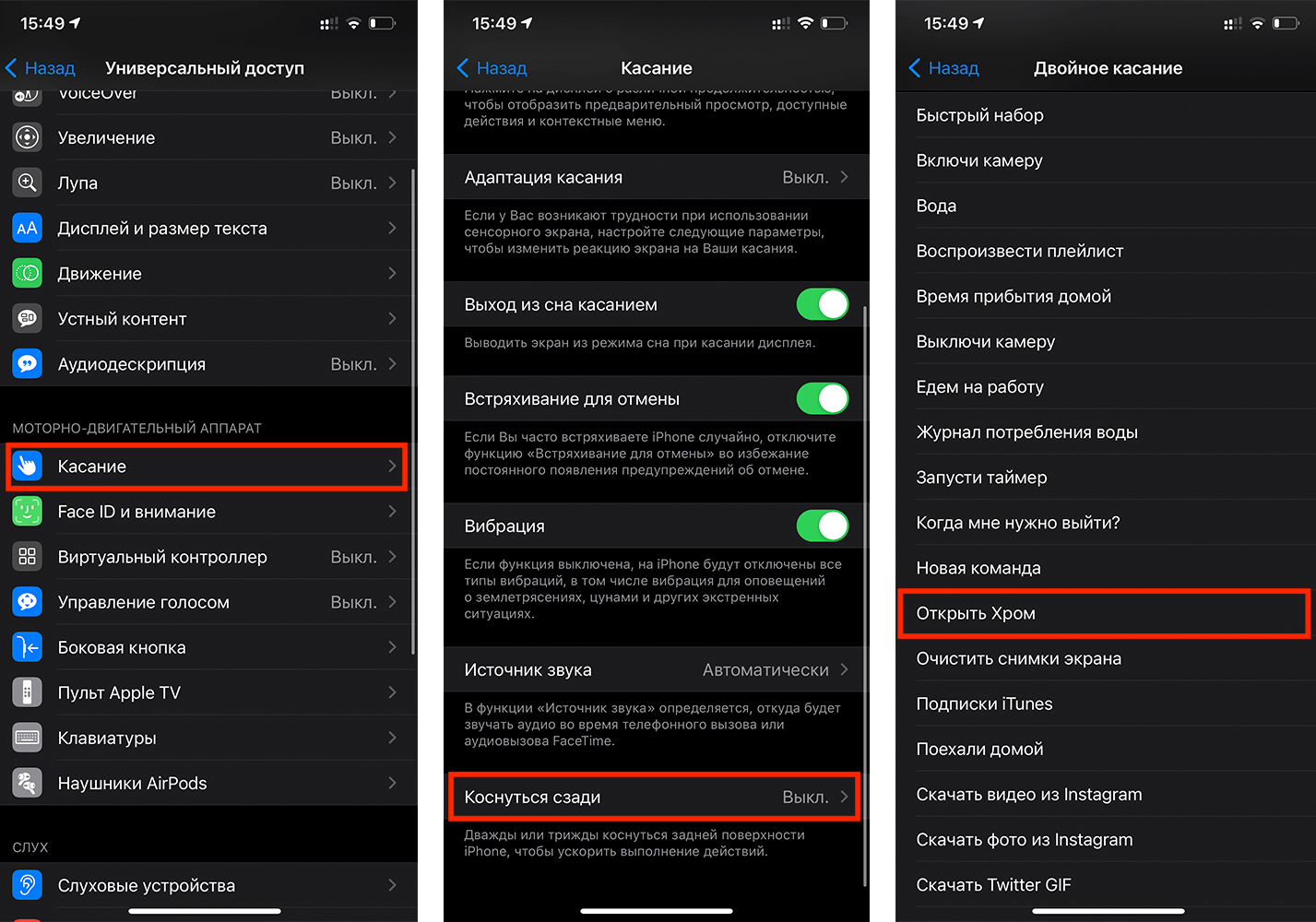- Постучать по крышке Айфона – сделать скриншот: как привязать действия к касанию задней части корпуса iPhone
- Видео:
- Какие действия можно выполнить на iPhone при помощи постукивания (касания) задней части корпуса?
- Как привязать различные действия к постукиванию задней части корпуса iPhone
- Замена заднего стекла на iPhone 12
- Заключение
- Как добавить целых две новых кнопки на iPhone с iOS 14
- Как настроить два новых жеста в iOS 14
- Какие действия можно назначить на постукивание по задней крышке
- Как мы заднюю панель у iPhone X меняли…
- Как настроить собственное действие по касанию к задней крышке iPhone
- Как открывать приложение по касанию задней крышки iPhone
Постучать по крышке Айфона – сделать скриншот: как привязать действия к касанию задней части корпуса iPhone
Еще в iOS 14 Apple добавила в систему новую функцию Универсального доступа, которая позволяет смартфону выполнять быстрые действия, реагируя на постукивания по задней его части.
Функция Касание задней панели появилась в настройках Универсального доступа с выходом iOS 14. Она может использоваться для создания скриншотов, мгновенного запуска Пункта управления, вызова Siri для запуска быстрых команд и т.д.
Видео:
Какие действия можно выполнить на iPhone при помощи постукивания (касания) задней части корпуса?
В настоящее время уже существует 23 варианта действия, среди которых: выключить звук, показать Домашний экран, заблокировать экран, активировать режим многозадачности (переключатель приложений), увеличить / уменьшить громкость, открыть Пункт управления или Центр уведомлений, вызвать Siri, сделать скриншот экрана и т.д.
Кроме этого, функция Коснуться сзади работает с созданными пользователями быстрыми командами. Функция дает возможность назначить один из двух вариантов касания корпуса для запуска назначенного действия. Доступны как двойные, так и тройные касания, и их можно использовать в любое время, но только на разблокированном iPhone.
Как привязать различные действия к постукиванию задней части корпуса iPhone
1. Запустите приложение Настройки.
2. Перейдите в раздел Универсальный доступ.
3. Выберите меню Касание.
4. Нажмите на пункт Касание задней панели и выберите действие для двойного или тройного касания задней части корпуса iPhone.
Источник
Замена заднего стекла на iPhone 12
Хорошо известно, что в линейку iPhone 12, Apple добавила беспроводную зарядку MagSafe. Демонтируя заднее стекло, мы выяснили, что к нему были приклеены магниты, соответственно сложность замены задних стекол линейки iPhone 12 возросла. Благодаря нашему богатому опыту и подходящим инструментам мы наконец-то выяснили, как правильно поменять заднее стекло iPhone 12.
- Разберите телефон и демонтируйте катушку беспроводной зарядки.
- Промаркируйте лазером заднее стекло, не затрагивая блок камер.
- Затем демонтируйте массив магнитов и заднее стекло.
- Установите новое заднее стекло с увеличенными отверстиями для камер.
- Установите массив магнитов и защитную пластину на новое заднее стекло.
Вышеизложенное руководство даст вам четкое и правильное понимание того, как заменить заднее стекло на iPhone 12. Однако поиски правильного пути по замене были нелегки, так как сделав первую попытку, мы практически провалились. Далее вы увидите с какими трудностями мы столкнулись.
Используя кернер для стекол, разбейте стекло и удалите осколки лопаткой для вскрытия.
Во время демонтажа заднего стекла в области беспроводной зарядки, вы можете видеть, что магниты приклеены к стеклу, следовательно, в iPhone 12, мы не сможем использовать тот же метод замены, который использовался в линейке iPhone 11.
Если мы будем следовать старым методам, то все магниты выпадут и разделятся, что впоследствии может усложнить процесс восстановления. К тому же, мы не можем напрямую маркировать лазером катушку беспроводной зарядки, потому что мы не хотим повредить ее.
Теперь мы демонтируем стекло модуля камер. Постарайтесь не затрагивать стекла камер.
После того, как стекло будет полностью демонтировано, нам необходимо снова промаркировать корпус лазером, чтобы удалить оставшийся клей.
Сначала прижмите новое заднее стекло, с увеличенными отверстиями для стекол камер, к рамке для того, чтобы понять подходит ли оно.
Равномерно нанесите на рамку немного клея, установите крышку и аккуратно прижмите ее к рамке.
Сильнее прижмите заднее стекло к рамке, используя пресс.
Через 10 минут, когда застынет клей, уберите пресс и проверьте не слишком ли велики зазоры, появились ли излишки клея и правильно ли посажена крышка.
После того, как мы закончили с проклейкой заднего стекла, мы можем приступить к установке массива магнитов и защитной пластины. Нанесите небольшое количество клея B-7000 на магнитный круг, для того, чтобы приклеить на него массив магнитов.
Убедитесь, что отверстие в массиве магнитов находится в правильном положении, как на картинке.
Теперь мы приклеиваем случайно срезанный магнит, а также выравнивающий магнит.
Соберите телефон и проверьте функционал MagSafe. MagSafe работает исправно.
Заключение
В серию iPhone 12 был добавлен MagSafe, что усложняет замену заднего стекла. Поскольку магниты приклеены к заднему стеклу, нам нужно отсоединить магниты, прежде чем снимать заднее стекло. Таким образом, у всей линейки iPhone 12 не удастся заменить заднее стекло, не разобрав аппарат. Катушка беспроводной зарядки должна быть демонтирована в первую очередь. Затем мы можем демонтировать заднее стекло, промаркировав его лазером, за исключением блока камер. У вышеупомянутого метода высока вероятность успеха, но этот метод может быть не только сложным, но и должен быть выполнен высококвалифицированным специалистом. Мы будем прилагать кропотливые усилия, чтобы найти лучшее решение не только для замены заднего стекла на iPhone 12, но и нахождения методов его замены без необходимости разбора аппарата. Оставайтесь с нами.
Источник
Как добавить целых две новых кнопки на iPhone с iOS 14
Мобильная операционная система iOS 14 таит в себе множество мелких фишек и полезных настроек. Одна из таких мелких опций позволяет добавить в систему пару удобных жестов управления.
📌 Спасибо re:Store за полезную информацию. 👌
Как настроить два новых жеста в iOS 14
1. Переходим в Настройки – Универсальный доступ – Касание.
2. Находим пункт Коснуться сзади и выбираем один из двух возможных жестов. На выбор двойное и тройное постукивание по корпусу.
3. Выбираем подходящее действие для выбранного жеста.
Рекомендуем сразу не настраивать оба жеста, а сначала привыкнуть к одному из них.
Какие действия можно назначить на постукивание по задней крышке
Изначально список предлагаемых действий небольшой. На выбор запуск центра уведомлений, Spotlight, пункта управления, панели многозадачности и ряда других системных разделов. Есть возможность запускать фишки из раздела Универсальный доступ.
Такой небольшой набор действий призваны расширить всемогущие быстрые команды.
На двойное или тройное постукивание можно назначить уже имеющуюся команду либо создать новую для своих нужд.
Например, можно запускать таким способом любое приложение: мессенджер, почтовик или стороннюю камеру с продвинутыми возможностями. Для настройки подобного сценария делаем следующее:
1. Устанавливаем приложение Быстрые команды из App Store.
2. Переходим в программу и создаем новую команду.
3. Нажимаем кнопку Добавить действие.
4. Находим команду Открыть приложение.
5. Выбираем приложение из списка установленных программ.
6. Настраиваем запуск созданной команды в меню Настройки – Универсальный доступ – Касание – Коснуться сзади.
Данная фишка будет работать на всех моделях iPhone начиная с iPhone X.
Источник
Как мы заднюю панель у iPhone X меняли…
Задние панели новых айфонов — модели iPhone 8, 8 Plus и X — выполнены из стекла. Это обусловлено как эстетическими предпочтениями дизайнеров Apple, так и запросами технологическими — под панелью расположена пленка беспроводной индукционной зарядки, а любое иное покрытие передачу энергии будет блокировать. Однако где тонко, там и рвется. Разумеется, любые телефоны роняются. И это был лишь вопрос времени когда к нам придет первый «счастливчик». Пару недель назад он и пришел…
Согласно официальной позиции Apple, задняя панель нового айфона меняется только вместе со всем телефоном целиком. Поэтому стоимость такого решения в Штатах составляет порядка 540 долларов, а в России — около 42-44 тысяч рублей. Быстрый поиск «по Интернетам» показал, что злополучную панельку можно таки снять и поменять только ее. Стоимость детальки составляет там всего 4500 рублей, а получить опыт такого ремонта — это же просто бесценно. Предупредили человека о рисках и, помолясь, начали.
Как и предупреждали, панель приклеена к корпусу не просто намертво, но супер-намертво. Три дня.
Три полноценных днях наш Алексей героически боролся с этой крышечкой, методично сдирая куски стекла, оставляя в руках стеклянные занозы, а в итоге и проткнув себя ножом…
Мы боялись, что в процессе снятия повредим пластину беспроводной зарядки, но опасения были беспочвенны — как раз здесь панель не приклеена и снялась легко. Но когда победа была уже близко, вдруг выяснилось (кто ж смотрит обучающее видео до конца?), что для установки новой панели также надо отдирать крепление линзы камеры. А оно не просто приклеено к корпусу, а сидит на штамповке. Ладно, отодрали и это.
В итоге, получилось совсем неплохо, но у нас будет ровно три совета для тех, кому предстоит этот ремонт. Первый: если есть возможность — откажитесь от него. Или приготовьтесь много материться, ибо среди наших коллег по цеху совсем не зря теперь ходит присказка: «ругаться, как при замене задней крышки у «икса».
Второй: некоторые снимают панель без разбора самого телефона — так делать не надо. Мы начали, и в итоге пришлось поменять также шлейф кнопки включения и камеру, не повторяйте наших ошибок. Наконец, третий: будьте аккуратнее с руками.
Источник
Как настроить собственное действие по касанию к задней крышке iPhone
Одна из самых функций iOS 14 — это возможность дважды или трижды коснуться задней панели iPhone, чтобы выполнить то или иное действие. Например, можно запустить камеру или сделать снимок экрана, не прикасаясь к самому дисплею или физическим кнопкам. Это можно настроить в меню «Касание» универсального доступа, где предусмотрена возможность выбрать действия как для двойного, так и для тройного касания. Но в дополнение к уже существующим действиям, которые есть в этом разделе, вы можете также создать свое. Причем это может быть все, что угодно — от включения света в вашей комнате с помощью HomeKit до запуска приложения.
Задняя панель вашего айфона способна на большее
Например, я пользуюсь Safari, но иногда приходится открывать Chrome. Он лежит где-то в библиотеке приложений (удобная штука, кстати) и редко используется. Но с новой функцией я могу настроить так, что по двойному касанию (или тройному) будет сразу открываться браузер Chrome. Сделать это можно за несколько секунд — нужно просто настроить соответствующую команду.
Как открывать приложение по касанию задней крышки iPhone
- Откройте приложение «Быстрые команды». Если его у вас нет, восстановите его из App Store. Нажмите на плюсик в правом верхнем углу и выберите «Добавить действие».
Создайте новую команду
Выберите «Открыть приложение»
Вот так можно назначить любую команду по касанию по задней крышке iPhone
Готово! Теперь если я постучу два раза по задней крышке айфона, у меня откроется браузер Google Chrome. Таким образом можно настроить любую команду: например, запустить таймер, включить навигатор с маршрутом сразу до работы или включить камеру.
В общем, двойное касание – это реально очень универсальный инструмент, который можно кастомизировать так, как вам захочется, и с большим комфортом взаимодействовать со смартфоном. Причём в настройках есть возможность в дополнение к двойному прикосновению к задней крышке настроить ещё и тройное, которое будет альтернативой двойному, совершая совсем другое действие.
А еще iOS 14 научила iPhone распознавать жесты в воздухе без специальных датчиков!
Отмечу, что пока управление прикосновениями к тыльной панели работает не самым лучшим образом, а также поддерживает не все модели iPhone. Поэтому, если вы всё-таки хотите протестировать это нововведение, рекомендую для начала проверить его работоспособность и оценить, подходит реализация именно вам или нет.
Источник